ライセンス
ライセンスは契約ごとに発行され、メールソフトで複数のアカウントをご利用の場合でも契約数の範囲で1つのアクティベーションコードで対応できます。
※トライアルライセンスは契約数が1つに限られますので、お申込みいただいたメールアドレスのみ有効となります。
ライセンスをお申し込み後、契約者のメールアドレスにアクティベーションコードが届けられます。
まずBecky!の「ツール」メニュー「プラグインの設定」で「誤送信防止 Biz Checker for Becky!」を選択し、設定画面を表示します。
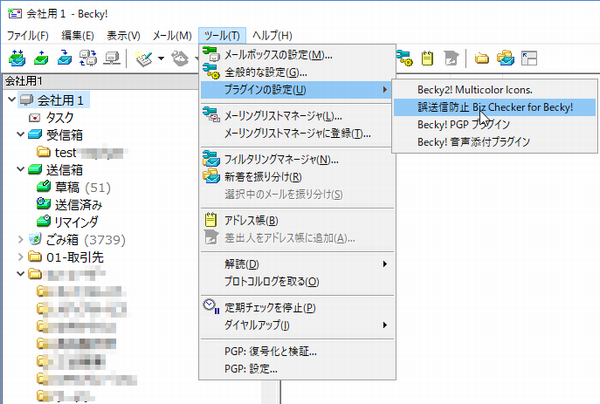
続いて設定画面で「ライセンス」ボタンを押すとライセンス画面が表示されます。
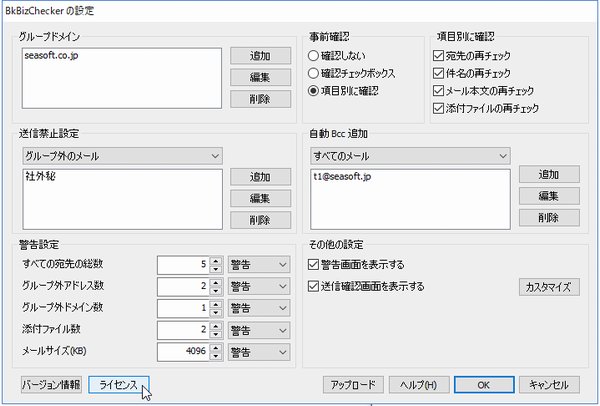
ライセンスの登録
新しくアクティベーションコードを入手されたら、「ライセンス」ボタンから「ライセンス情報」を表示してアクティベーションコードを入力します。。
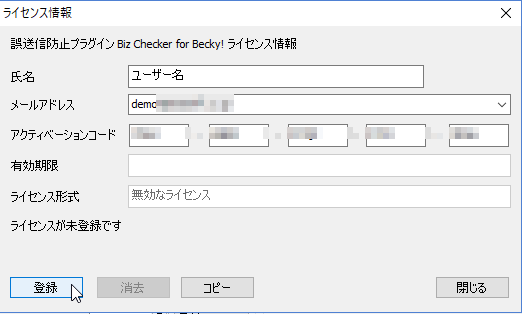
お名前を入力、メールアドレスをコンボボックスで選択し、アクティベーションコードを入力し、「登録」ボタンを押してください。
サーバーとの通信後、ライセンスが有効になります。
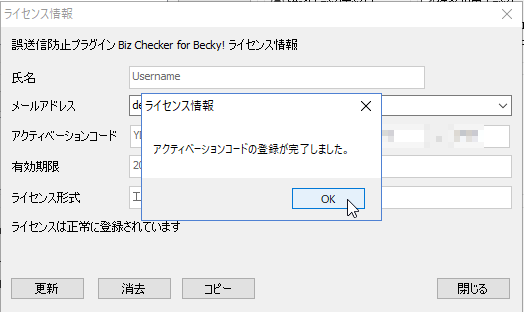
ライセンスの消去
例えば、トライアルライセンスを利用中に新しく正規ライセンスを取得した場合などでは、現在のライセンスを消去して新しいライセンス情報を入力する必要があります。
ライセンス情報の「消去」ボタンで、ローカルコンピュータ上のライセンス情報をクリアすることができます。
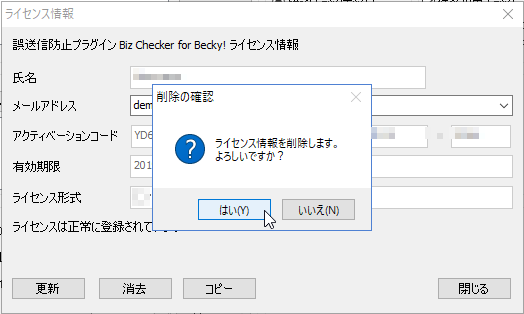
※ライセンスの消去は、「ローカルコンピュータ」上の登録内容を消す機能で、サーバー上のご契約ライセンスが消去されるわけではありません。
ライセンスの更新
ライセンスの契約を延長した場合や管理者の設定を変更した場合などには、ライセンス情報を更新する必要がありますが、通常は自動的に更新されるようになっています。
ライセンス登録後に明示的に更新したい場合は、「ライセンス情報」を表示して「更新」ボタンを押すと、サーバーと通信を行いライセンス情報を更新することができます。
ライセンスの更新が必要ない場合(最新状態の場合)、更新の必要はない旨のメッセージが表示されます。
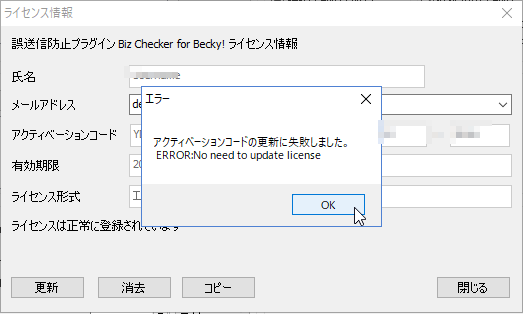
プラグインについて
設定メニューの「バージョン情報」ボタンで、ソフトウェアのバージョン情報とライセンス形式が表示されます。
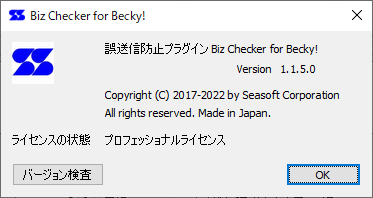
注意事項
ライセンスが無効の場合や、期限がせまっている場合には、Becky! 起動直後にメッセージが表示されます。
 Seasoft Corporation
Seasoft Corporation
 トライアル
トライアル